Cách tắt chế độ an toàn trên điện thoại Samsung
Chế độ an toàn trên điện thoại Samsung sẽ tự động kích hoạt khi ứng dụng xảy ra sự cố. Tuy nhiên, điều này lại làm ảnh hưởng không ít đến quá trình sử dụng của người dùng. Vậy phải làm sao để tắt chế độ an toàn này? Hãy cùng Tín Thành theo dõi bài viết dưới đây nhé.
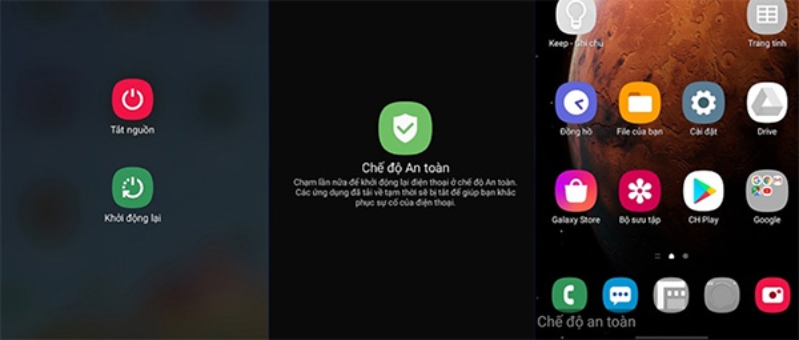
Tìm hiểu về chế độ an toàn trên Samsung
Chế độ an toàn (Safe Mode) trên thiết bị Samsung là một tính năng an toàn được kích hoạt giúp cho người dùng chuẩn đoán và kiểm tra những lỗi phần mềm xảy ra trên điện thoại. Chế độ này thường sẽ tự động kích hoạt khi phát hiện trên máy có ứng dụng hoặc hệ điều hành bị lỗi. Khi chế độ an toàn được bật lên thì người dùng sẽ không thể chạy được bất kỳ ứng dụng nào mà chưa cài đặt.
Trên điện thoại Samsung, chế độ an toàn cho phép người dùng có thể tạm thời vô hiệu hóa các ứng dụng từ bên thứ 3, để giúp điện thoại được an toàn và tránh khỏi nguy cơ xung đột phần mềm, hay các virus độc hại.
Hơn nữa, Safe Mode cũng giúp người dùng bảo vệ và hỗ trợ kiểm tra các phần mềm bên thứ 3 có bị lỗi không trước khi được cài đặt trên máy. Tuy nhiên, nếu tính năng này tự động bật lên thì có thể sẽ khiến một số tính năng khác bị vô hiệu hóa.
Cách bật và tắt chế độ an toàn trên máy Samsung
Bước 1: Để bật chế độ an toàn của máy Samsung, bạn thực hiện bằng cách bấm và giữ nút nguồn cho đến máy tắt hẳn.
.jpg)
Bước 2: Khi điện thoại của bạn đã tắt được một lúc, hãy bấm và giữ đồng thời nút nguồn + nút giảm âm lượng cho đến khi điện thoại khởi động lại. Lúc này, bạn hãy bỏ tay ra khỏi nút nguồn, và vẫn giữ nguyên nút "Giảm âm lượng", hãy giữ cho đến khi màn hình khóa xuất hiện. Như vậy là bạn đã bật thành công chế độ an toàn.
Bước 3: Để thực hiện tắt chế độ an toàn trên Samsung, bạn hãy nhấn vào chữ “Safe Mode” ở góc trái màn hình phía dưới. Sau đó chọn vào mục "Safe Mode mode Enabled" rồi nhấn chọn ok. Như vậy, điện thoại sẽ được khởi động lại và thoát khỏi chế độ an toàn Safe Mode.
.jpg)
Cách khắc phục lỗi tắt chế độ an toàn trên thiết bị Samsung
Trong trường hợp bạn không thể tắt được chế độ an toàn Safe Mode cho máy bằng cách trên, thì bạn có thể tham khảo một trong các cách dưới đây:
Cách 1: Tiến hành khởi động lại điện thoại Samsung của bạn
Khởi động lại máy bằng cách nhấn giữ nút nguồn, rồi chọn “Restart/ Power off and Restart”, lúc này bạn chờ một chút để máy khởi động lại và về trạng thái bình thường.
.jpg)
Cách 2: Kết hợp giữa nút nguồn và nút tăng/ giảm âm lượng.
Sau khi khởi động lại nhưng máy của bạn vẫn còn bật chế độ an toàn thì hãy nhấn và giữ đồng thời hai nút nguồn + giảm âm lượng (Nếu thiết bị của bạn không khởi động lại thì bạn hãy nhấn nút tăng âm lượng thay thế)
Cách 3: Tháo pin điện thoại ra để tắt chế độ an toàn
Bạn hãy tắt nguồn điện thoại Samsung → Sau đó tháo vỏ mặt sau điện thoại rồi tiến hành tháo pin và chờ trong vòng 30 giây đến 1 phút thì lắp lại pin và vỏ ngoài. Cuối cùng khởi động lại máy và sử dụng bình thường.
Cách 4: Gỡ bỏ ứng dụng gây lỗi
Ứng dụng cũng là nguyên nhân chủ yếu dẫn đến điện thoại của bạn kích hoạt chế độ an toàn. Do đó, việc gỡ bỏ ứng dụng mới cài đặt có thể giúp điện thoại hoạt động bình thường.
.jpg)
Để gỡ bỏ ứng dụng bạn thực hiện như sau: Vào mục cài đặt → chọn mục ứng dụng (Apps) → Nhấn vào tab tải về (Downloaded) → Sau đó chọn ứng dụng mà bạn muốn xóa rồi nhấn vào “Gỡ bỏ” (Uninstall), lặp lại các thao tác với những ứng dụng cần xóa.
Cách 5 : Factory Reset cho Samsung của bạn
Đây là cách bạn nên áp dụng cuối cùng để tắt chế độ an toàn cho máy Samsung. Trước khi thực hiện, hãy đảm bảo là bạn đã sao lưu các dữ liệu quan trọng trong máy nhé.
Đầu tiên, bạn nhấn chọn cài đặt → Chọn vào backup & reset và chọn mục factory data reset. Tại đây, bạn hãy chọn reset phone và nhấn erase everything, hãy đợi cho đến khi thiết bị của bạn được thiết lập lại rồi tiến hành khởi động lại máy để về lại chế độ bình thường.
.jpg)
Trên đây là một số cách tắt chế độ an toàn trên điện thoại Samsung mà Tín Thành muốn chia sẻ tới các bạn. Hi vọng là những thông tin này giúp bạn có thêm nhiều kinh nghiệm bổ ích. Tuy nhiên, nếu bạn đã thực hiện hết các cách trên nhưng vẫn không hiệu quả thì hãy mang máy đến cửa hàng sửa chữa uy tín để kiểm tra nhé.
Ngoài ra nếu bạn muốn sở hữu phụ kiện, linh kiện Samsung thì có thể liên hệ với Tín Thành qua hotline 0982.14.24.34 để được nhân vân hỗ trợ tư vấn hoặc đến trực tiếp cửa hàng để có trải nghiệm tuyệt vời nhất nhé.





















